Relativní témata
- [AiProtection] Jak nastavit síťovou ochranu v routeru ASUS?
- [Bezdrátový router] Jak nastavit funkci rodičovské kontroly
- [Bezdrátový router] Jak nastavit filtr MAC adres bezdrátové sítě na routeru ASUS (seznam pro odepření přístupu k síti WiFi)?
- [Bezdrátový router] Jak nastavit URL Filtr - Black/White List? (Brána firewall)
- [Firewall] Jak nastavit Filtr klíčových slov?
[Firewall] Jak nastavit filtr síťových služeb na routeru ASUS?
Filtr síťových služeb blokuje výměny paketů ze sítě LAN do sítě WAN a omezuje zařízením používání konkrétních síťových služeb.
Například pokud nechcete, aby zařízení používalo službu Internet, zadejte 80 do cílového portu. Provoz, který používá port 80, bude zablokován.
Ponecháte-li pole zdroje IP prázdné, bude toto pravidlo platit pro všechna zařízení v místní síti LAN.
Doba trvání - černá listina : Během plánované doby trvání nemohou klienti na černé listině používat určené síťové služby. Po uplynutí určené doby trvání mohou všichni klienti v místní síti LAN přistupovat k určeným síťovým službám.
Doba trvání - bílá listina : Během plánované doby trvání nemohou určené síťové služby používat POUZE klienti na bílé listině. Po uplynutí určené doby trvání nebudou moci klienti na bílé listině a ostatní síťoví klienti přistupovat k Internetu ani k žádné internetové službě.
1. Připojte počítač k routeru pomocí kabelového nebo bezdrátového připojení a přejděte do webového uživatelského rozhraní zadáním IP LAN routeru nebo adresy URL http://www.asusrouter.com.

Poznámka: Více informací najdete v článku Jak se dostat na stránku nastavení routeru (webové uživatelské rozhraní).
2. Přihlaste se k routeru zadáním uživatelského jména a hesla.

Poznámka: Pokud uživatelské jméno a/nebo heslo zapomenete, obnovte výchozí tovární nastavení routeru.
Informace ohledně způsobu obnovení továrního nastavení routeru najdete v článku Jak uvést router do výchozího továrního nastavení.
3. Přejděte do nabídky [Firewall]> [Filtr síťových služeb]
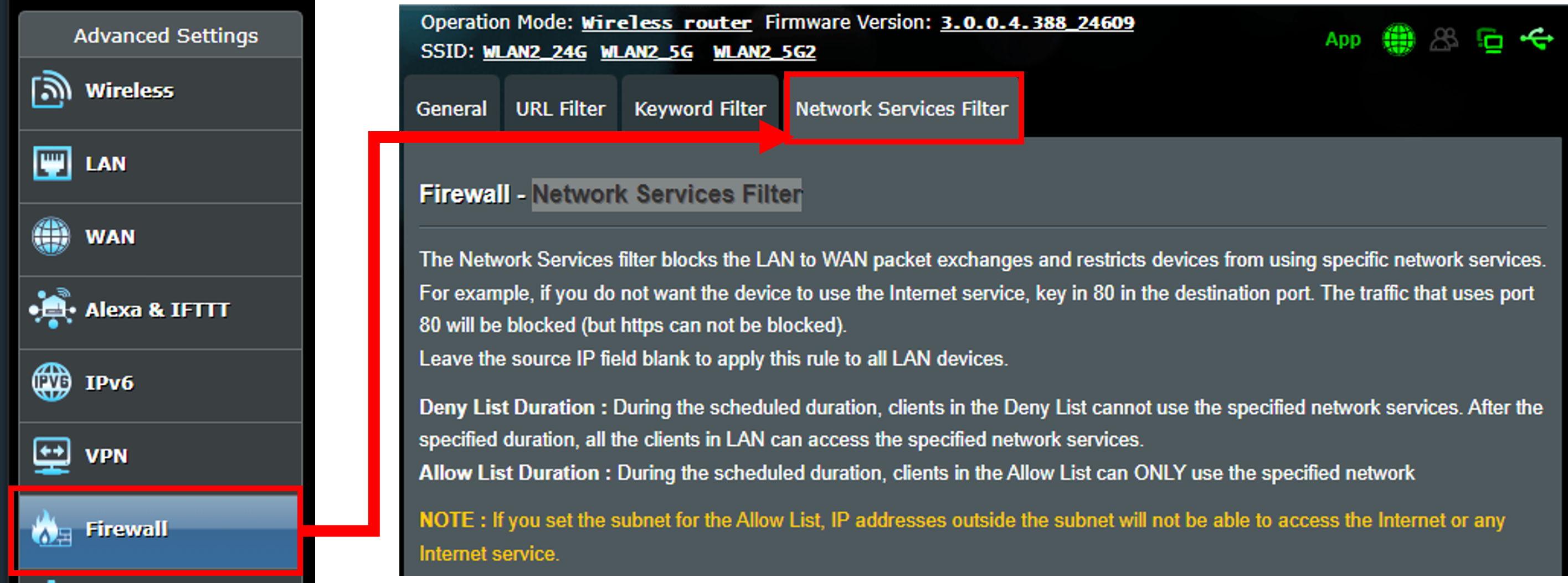
4. Nastavení filtru síťových služeb
(1) Zapněte filtr síťových služeb výběrem možnosti Ano.
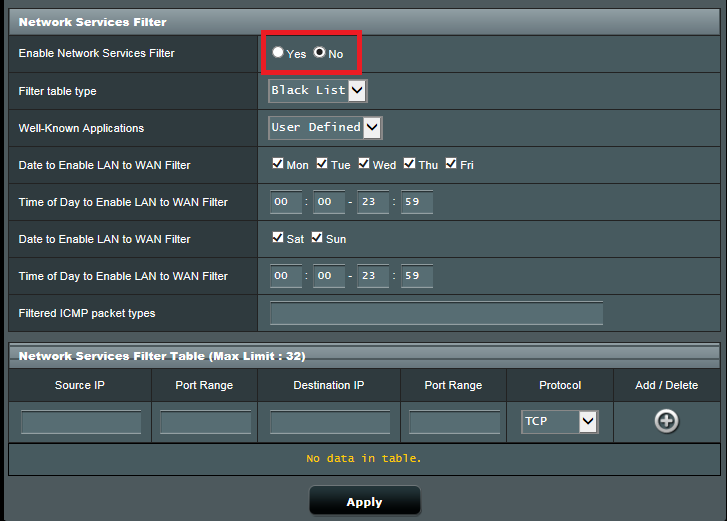
(2) U typu tabulky filtrování vyberte možnost bílé nebo černé listiny.
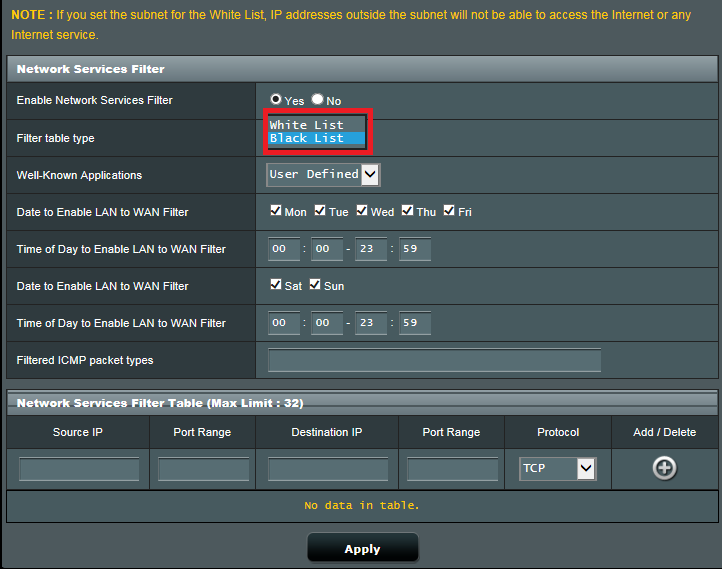
(3) Vyberte typ aplikací, případně je definujte sami.
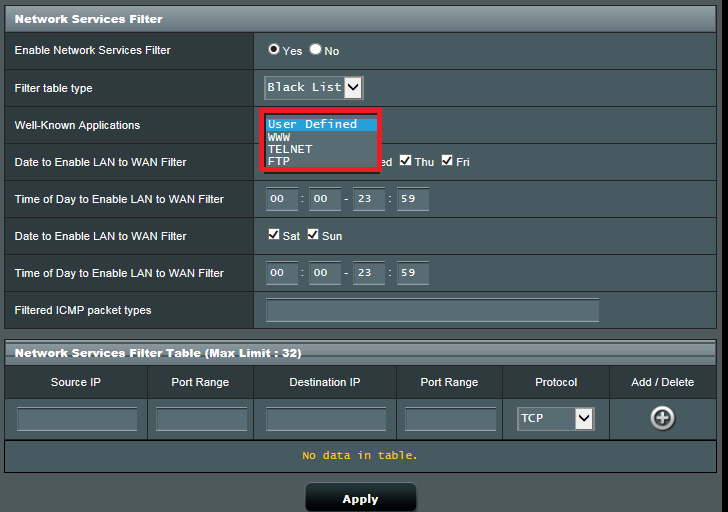
(4) Nastavte rozsah dat/časů, pro který chcete filtr síťových služeb aktivovat.
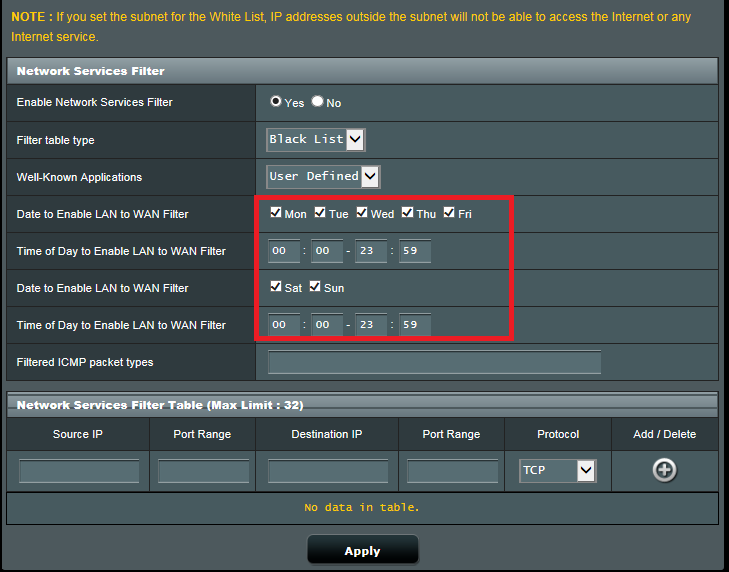
(5) V případě potřeby zadejte typy ICMP paketů.
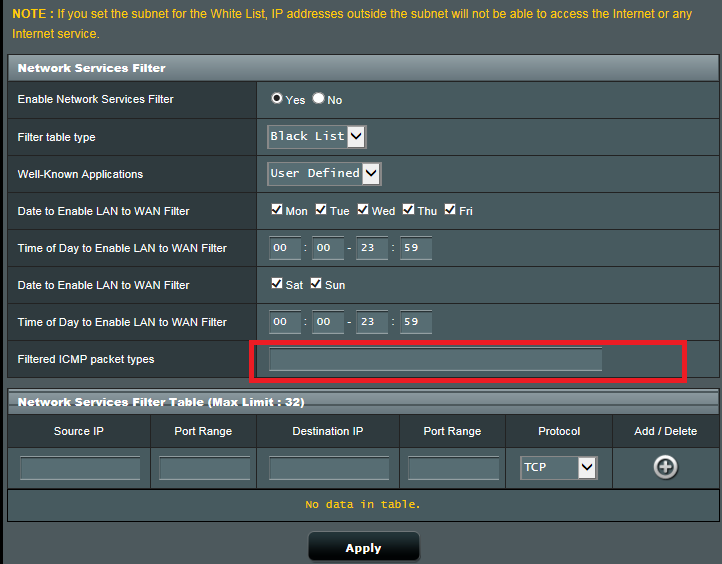
(6) Nastavte filtr síťových služeb, který bude blokovat pakety ze zdrojové adresy IP.
(*Možnosti TCP a TCP All jsou stejné. )
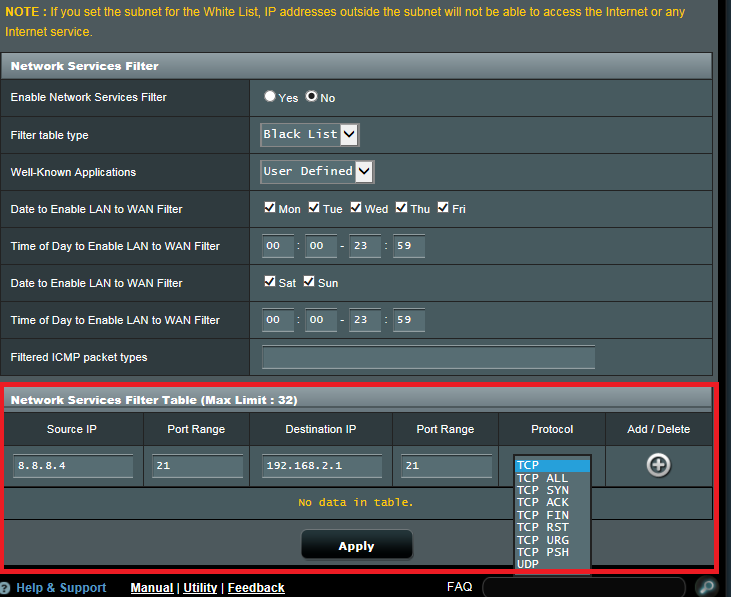
(7) Kliknutím na ikonu  přidáte nastavení do tabulky filtrování.
přidáte nastavení do tabulky filtrování.
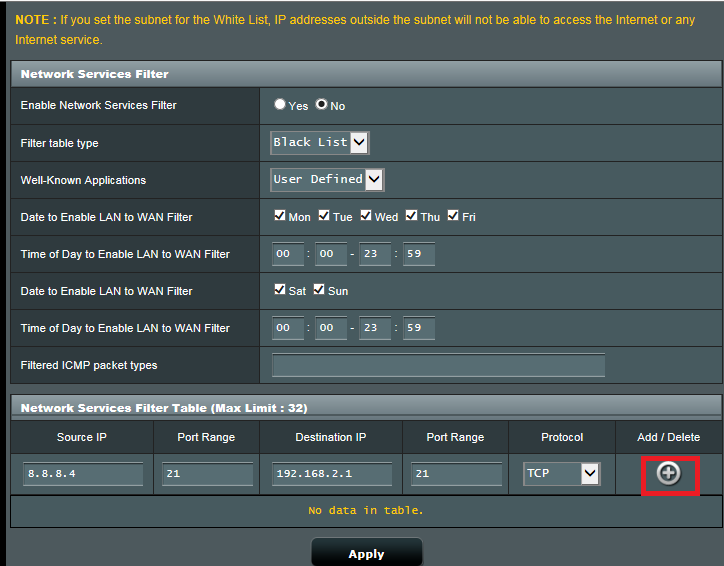
(8) Nastavení uložte kliknutím na Použít.

Časté otázky
1. Jak zablokovat přístup konkrétních zařízení ke konkrténím nebo škodlivým webům?
Routery ASUS momentálně nepodporují blokování webů na konkrétních zařízeních (např. telefonech, noteboocích).
Pokud potřebujete nastavit zařízení se systémem Windows nebo Chromebook, využijte následující články.
[Chromebook] Spravujte účet svého dítěte na Chromebooku | Oficiální podpora | ASUS Global
Jak získat utilitu nebo firmware?
Nejnovější ovladače, software, firmware a uživatelské manuály najdete v Centru stahování ASUS.
Pokud budete požadovat další informace o Centru stahování ASUS, využijte tento odkaz.